Heim >Software-Tutorial >Computer Software >So fügen Sie ein Werkzeugvoreinstellungsfenster in ps hinzu_So fügen Sie ein Werkzeugvoreinstellungsfenster in ps hinzu
So fügen Sie ein Werkzeugvoreinstellungsfenster in ps hinzu_So fügen Sie ein Werkzeugvoreinstellungsfenster in ps hinzu
- WBOYnach vorne
- 2024-04-23 10:25:36577Durchsuche
Wie füge ich ganz einfach ein PS-Tool-Voreinstellungsfenster hinzu? Jetzt verfügen Sie über einen speziellen Bereich für Werkzeugvoreinstellungen, in dem Sie ganz einfach auf alle Ihre benutzerdefinierten Voreinstellungen zugreifen und diese verwalten können. In diesem Artikel erfahren Sie, wie Sie in PS ein Werkzeugvoreinstellungsfenster hinzufügen, um die Arbeitseffizienz zu verbessern. Lesen Sie unten die detaillierten Schritte, um zu erfahren, wie Sie diese nützliche Funktion einrichten und verwenden.
1. Nachdem Sie die Benutzeroberfläche geöffnet haben, klicken Sie oben auf das Bearbeitungsmenü.
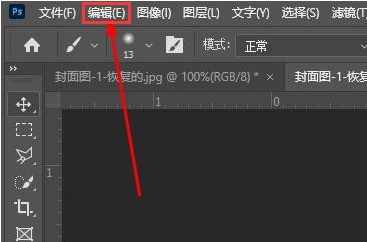
2. Klicken Sie dann in der Spalte „Voreinstellung“ auf die Option „Voreinstellungsmanager“.
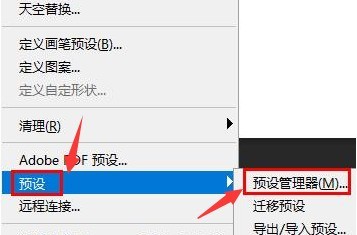
3. Ziehen Sie dann das Feld „Voreingestellter Typ“ herunter und wählen Sie die Schaltfläche „Werkzeug“.
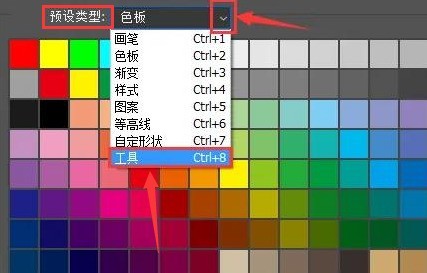
4. Klicken Sie dann im neuen Fenster, das sich öffnet, auf die Ladeoption.
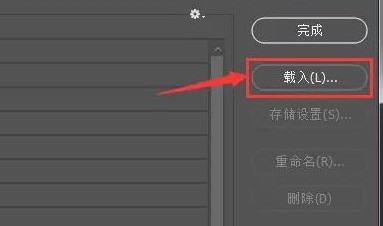
5. Klicken Sie abschließend nach dem Importieren der Datei auf das Fenstermenü und fügen Sie Werkzeugvoreinstellungen hinzu.
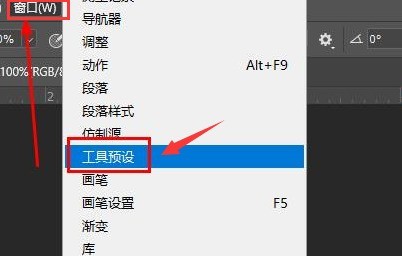
Das obige ist der detaillierte Inhalt vonSo fügen Sie ein Werkzeugvoreinstellungsfenster in ps hinzu_So fügen Sie ein Werkzeugvoreinstellungsfenster in ps hinzu. Für weitere Informationen folgen Sie bitte anderen verwandten Artikeln auf der PHP chinesischen Website!
In Verbindung stehende Artikel
Mehr sehen- So zeigen Sie versteckte Spiele auf Steam an
- Wie verwende ich geeignete Software, um DLL-Dateien auf einem Win10-Computer zu öffnen?
- So legen Sie das gespeicherte Kontokennwort fest und zeigen das gespeicherte Benutzerkontokennwort im 360-Browser an
- So markieren Sie mit CAD alle Maße mit einem Klick
- So brechen Sie den automatischen Randsprung des IE ab

